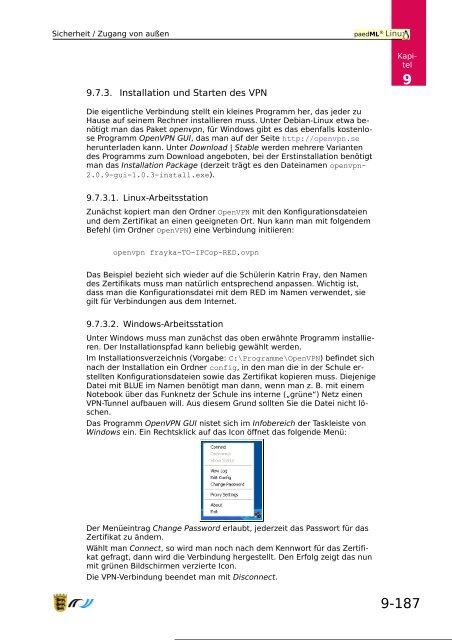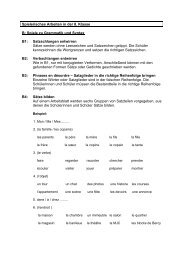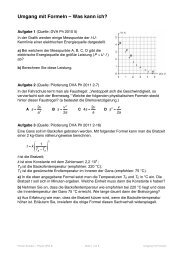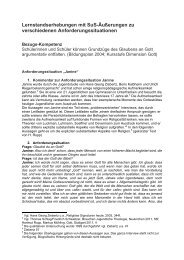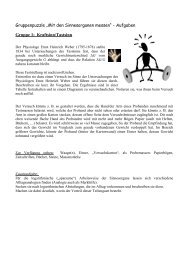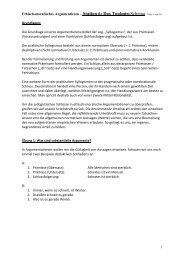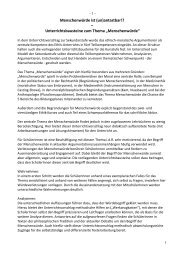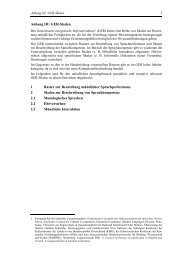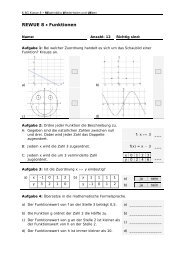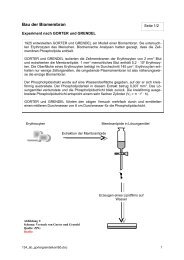Basiskurs paedML® Linux - Lehrerfortbildungsserver Baden ...
Basiskurs paedML® Linux - Lehrerfortbildungsserver Baden ...
Basiskurs paedML® Linux - Lehrerfortbildungsserver Baden ...
Erfolgreiche ePaper selbst erstellen
Machen Sie aus Ihren PDF Publikationen ein blätterbares Flipbook mit unserer einzigartigen Google optimierten e-Paper Software.
Sicherheit / Zugang von außen<br />
9.7.3. Installation und Starten des VPN<br />
Die eigentliche Verbindung stellt ein kleines Programm her, das jeder zu<br />
Hause auf seinem Rechner installieren muss. Unter Debian-<strong>Linux</strong> etwa benötigt<br />
man das Paket openvpn, für Windows gibt es das ebenfalls kostenlose<br />
Programm OpenVPN GUI, das man auf der Seite http://openvpn.se<br />
herunterladen kann. Unter Download | Stable werden mehrere Varianten<br />
des Programms zum Download angeboten, bei der Erstinstallation benötigt<br />
man das Installation Package (derzeit trägt es den Dateinamen openvpn-<br />
2.0.9-gui-1.0.3-install.exe).<br />
9.7.3.1. <strong>Linux</strong>-Arbeitsstation<br />
Zunächst kopiert man den Ordner OpenVPN mit den Konfigurationsdateien<br />
und dem Zertifikat an einen geeigneten Ort. Nun kann man mit folgendem<br />
Befehl (im Ordner OpenVPN) eine Verbindung initiieren:<br />
openvpn frayka-TO-IPCop-RED.ovpn<br />
Das Beispiel bezieht sich wieder auf die Schülerin Katrin Fray, den Namen<br />
des Zertifikats muss man natürlich entsprechend anpassen. Wichtig ist,<br />
dass man die Konfigurationsdatei mit dem RED im Namen verwendet, sie<br />
gilt für Verbindungen aus dem Internet.<br />
9.7.3.2. Windows-Arbeitsstation<br />
Unter Windows muss man zunächst das oben erwähnte Programm installieren.<br />
Der Installationspfad kann beliebig gewählt werden.<br />
Im Installationsverzeichnis (Vorgabe: C:\Programme\OpenVPN) befindet sich<br />
nach der Installation ein Ordner config, in den man die in der Schule erstellten<br />
Konfigurationsdateien sowie das Zertifikat kopieren muss. Diejenige<br />
Datei mit BLUE im Namen benötigt man dann, wenn man z. B. mit einem<br />
Notebook über das Funknetz der Schule ins interne („grüne“) Netz einen<br />
VPN-Tunnel aufbauen will. Aus diesem Grund sollten Sie die Datei nicht löschen.<br />
Das Programm OpenVPN GUI nistet sich im Infobereich der Taskleiste von<br />
Windows ein. Ein Rechtsklick auf das Icon öffnet das folgende Menü:<br />
Der Menüeintrag Change Password erlaubt, jederzeit das Passwort für das<br />
Zertifikat zu ändern.<br />
Wählt man Connect, so wird man noch nach dem Kennwort für das Zertifikat<br />
gefragt, dann wird die Verbindung hergestellt. Den Erfolg zeigt das nun<br />
mit grünen Bildschirmen verzierte Icon.<br />
Die VPN-Verbindung beendet man mit Disconnect.<br />
Stand: 12.11.12<br />
paedML ® <strong>Linux</strong><br />
Kapitel<br />
9<br />
9-187